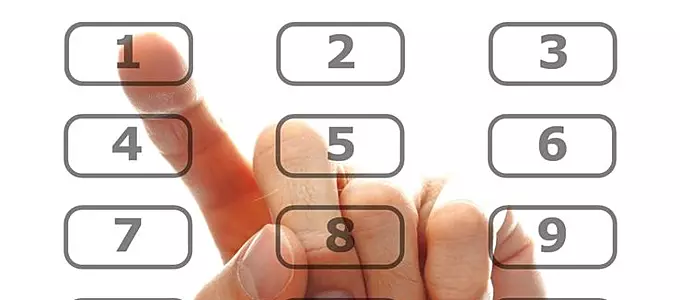
အချို့ရေနွေးငွေ့အသုံးပြုသူများသည်သင်၏အကောင့်၏ကာကွယ်မှုအတိုင်းအတာကိုတိုးမြှင့်ပေးနိုင်သည့် Steam Guard Mobile Authodicator ကိုအသုံးပြုသည်။ Steam ကိုယ်ရံတော်သည်တင်းကျပ်သောရေနွေးငွေ့အကောင့်တစ်ခုဖြစ်သည်။ ဖုန်းနံပါတ်ပျောက်ဆုံးနေသည့်အခြေအနေကိုသင်ရနိုင်ပြီးတစ်ချိန်တည်းတွင်ဤနံပါတ်သည်အကောင့်နှင့်ဆက်စပ်နေသည်။ သင်၏အကောင့်ထဲသို့ဝင်ရန်သင့်တွင်ပျောက်ဆုံးနေသောဖုန်းနံပါတ်တစ်ခုရှိရမည်။ ထို့ကြောင့်၎င်းသည်ဆိုးဝါးသောစက်ဝိုင်းတစ်ခုဖြစ်စေသည်။ ရေနွေးငွေ့အကောင့်တစ်ခုပူးတွဲထားသည့်ဖုန်းနံပါတ်ကိုပြောင်းလဲရန်အတွက် SIM ကဒ်သို့မဟုတ်ဖုန်းကိုယ်နှိုက်ဆုံးရှုံးခြင်း၏ရလဒ်အနေဖြင့်ပျောက်ဆုံးနေသောလက်ရှိဖုန်းနံပါတ်ကိုသင်ပယ်ဖျက်ရန်လိုအပ်သည်။ ရေနွေးငွေ့အကောင့်နှင့်ချည်ထားသောဖုန်းနံပါတ်ကိုမည်သို့ပြောင်းလဲရမည်ကိုလေ့လာရန်နောက်ထပ်ဖတ်ပါ။
အောက်ပါအခြေအနေကိုမြင်ယောင်ကြည့်ပါ - သင်၏မိုဘိုင်းဖုန်းသို့ Steam ကိုယ်ရံတော်လျှောက်လွှာကိုသင်ဒေါင်းလုပ် လုပ်. ဤဖုန်းနံပါတ်ကိုချိတ်ဆက်ထားပြီးဤဖုန်းကိုပျောက်သွားသည်။ ပျောက်ဆုံးသွားသောနေရာတွင်ဖုန်းအသစ်တစ်ခုကိုသင်ဝယ်ယူပြီးနောက်။ ယခုတွင်သင်သည်သင်၏ Steam အကောင့်သို့ဖုန်းအသစ်ကိုချည်နှောင်ရန်လိုအပ်သည်။ သို့သော်တစ်ချိန်တည်းတွင်သင်၌နံပါတ်ဟောင်းရှိသည့် SIM ကဒ်များမရှိပါ။ ဒီကိစ္စမှာဘာလုပ်ရမလဲ။
ရေနွေးငွေ့ဖုန်းနံပါတ်ပြောင်းခြင်း
ပထမ ဦး စွာ, သင်သည်အောက်ပါ link ကိုသွားရန်လိုအပ်သည်။ ထို့နောက်အကောင့်နှင့်သက်ဆိုင်သော username, အီးမေးလ်လိပ်စာသို့မဟုတ်ဖုန်းနံပါတ်ကိုထည့်ပါ။
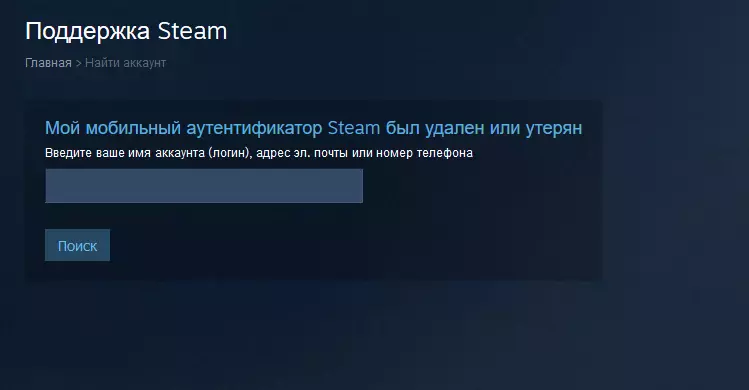
သင်၏အချက်အလက်များကိုမှန်ကန်စွာ 0 င်ရောက်ပြီးပါကသင်၏အကောင့်သို့သင်၏ဝင်ရောက်ခွင့်ကိုသင်ပြန်လည်ရယူနိုင်သည့်ရွေးချယ်စရာများစွာကမ်းလှမ်းလိမ့်မည်။ သင့်လျော်သောရွေးစရာကိုရွေးချယ်ပါ။
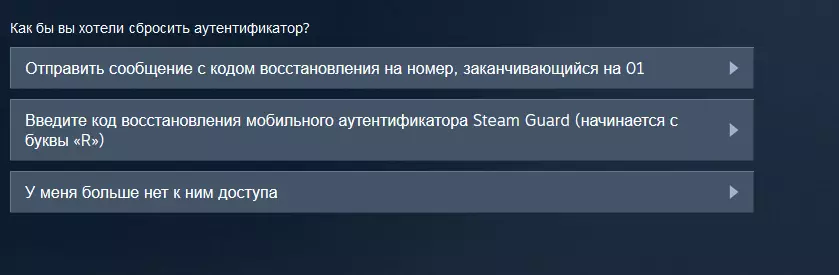
သင်မှတ်မိပါကသင်ဖန်တီးစဉ်အတွင်းရေနွေးငွေ့စောင့်ရှောက်မှုကုဒ်ကိုရေးရန်လိုအပ်သည်။ ဤကုဒ်ကိုသင်မှတ်မိပါကသင့်လျော်သောပစ္စည်းကိုနှိပ်ပါ။ သင်၏ပျောက်ဆုံးနေသောဖုန်းနံပါတ်နှင့်ချိတ်ဆက်ထားသော Mobile ကို Mobile ကိုဖျက်ခြင်းပုံစံပေါ်လာလိမ့်မည်။

ပုံစံပေါ်ရှိအထက်ပိုင်းတွင်ဤကုဒ်ကိုရိုက်ထည့်ပါ။ အောက်ခြေလယ်တွင်, သင်သည်သင်၏အကောင့်မှလက်ရှိစကားဝှက်ကိုရိုက်ထည့်ရမည်။ သင်၏အကောင့်မှစကားဝှက်ကိုသင်မမှတ်မိပါကဤဆောင်းပါးကိုဖတ်ရန်၎င်းကိုပြန်ယူနိုင်သည်။ Recovery Code နှင့်သင်၏စကားဝှက်ကိုရိုက်ထည့်ပြီးနောက် Delete Mobile Authenticator ခလုတ်ကိုနှိပ်ပါ။ ထို့နောက်သင်၏ပျောက်ဆုံးနေသောဖုန်းနံပါတ်သို့စည်းနှောင်ထားပါသည်။ ထို့ကြောင့်သင်၏ဖုန်းနံပါတ်အသစ်ကိုသင်အလွယ်တကူရေနွေးငွေ့အစောင့်အသစ်တစ်ခုကိုအလွယ်တကူဖန်တီးနိုင်သည်။ ဤနေရာတွင်သင်ဖတ်နိုင်သောလက်ကိုင်ဖုန်းသို့ Steam အကောင့်ကိုမည်သို့ချည်နှောင်ရမည်နည်း။
ပြန်လည်ထူထောင်ရေးကုဒ်ကိုသင်မမှတ်မိပါက၎င်းကိုမည်သည့်နေရာတွင်မဆိုမှတ်တမ်းတင်ထားခြင်းမရှိပါ။ မည်သည့်နေရာတွင်မဆိုသိမ်းဆည်းခြင်းမပြုပါ။ ထိုအခါ Steam ကိုယ်ရံတော်လမ်းညွှန်စာမျက်နှာဤရွေးချယ်မှုနှင့်အတူဖွင့်လှစ်။
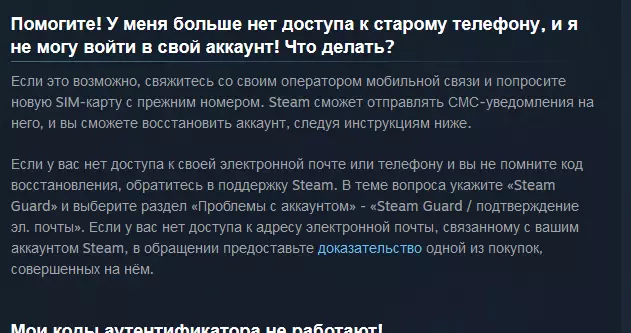
ဤစာမျက်နှာတွင်ရေးသားထားသောအကြံဥာဏ်များကိုဖတ်ပါ, ၎င်းသည်အမှန်တကယ်ကူညီနိုင်သည်။ SIM ကဒ်ကိုသင်ရှိသည့်တူညီသောနံပါတ်နှင့်သင်ထည့်ပြီးသောအခါသင်၏မိုဘိုင်းအော်ပရေတာ SIM ကဒ်ကိုသင်တပ်ဆင်နိုင်သည်။ သင်၏ Steam အကောင့်နှင့်ချိတ်ဆက်မည့်ဖုန်းနံပါတ်ကိုအလွယ်တကူပြောင်းလဲနိုင်သည်။ ဤသို့ပြုလုပ်ရန်, ဆောင်းပါး၏အစတွင်တင်ပြသည့် link တစ်ခုနှင့်အတူတူပင် link ကိုသွားရန်လုံလောက်လိမ့်မည်, ပြီးနောက်ပြန်လည်ထူထောင်ရေးကုဒ်နှင့် SMS သတင်းစကားအဖြစ်ထုတ်ပယ်သည်။
ဒါ့အပြင်ဒီ option ဟာ SIM ကဒ်ကိုမဆုံးရှုံးခဲ့ရတဲ့သူတွေအတွက်အသုံးဝင်မှာဖြစ်ပြီးအကောင့်နဲ့တွဲထားတဲ့နံပါတ်ကိုပြောင်းချင်တယ်။ သင် SIM ကဒ်ကို install မလုပ်ချင်ပါက, သင်သည်နည်းပညာပံ့ပိုးမှုအဖွဲ့များကိုအကောင့်များနှင့်ဆက်သွယ်ပါမည်။ Stequ Technican ပံ့ပိုးမှုမည်သို့ဆက်သွယ်ရမည်နည်း, သင်ဒီမှာဖတ်နိုင်သည်, သူတို့၏အဖြေသည်အချိန်များစွာမယူပါ။ ၎င်းသည်ဖုန်းကိုရေနွေးငွေ့တွင်ပြောင်းလဲရန်အလွန်ထိရောက်သော option တစ်ခုဖြစ်သည်။ သင်၏ Steam အကောင့်တွင်ပူးတွဲပါဖုန်းနံပါတ်ကိုပြောင်းလဲပြီးနောက်သင်၏နံပါတ်အသစ်နှင့်ချိတ်ဆက်ထားသောမိုဘိုင်းစစ်မှန်တဲ့အစစ်အမှန်ကို အသုံးပြု. သင်၏အကောင့်သို့သွားရမည်။
ယခုသင်သည်သင်၏စတိုင်လ်တွင်ဖုန်းနံပါတ်ကိုမည်သို့ပြောင်းလဲနိုင်ကြောင်းသင်သိပြီ။
